You are using an out of date browser. It may not display this or other websites correctly.
You should upgrade or use an alternative browser.
You should upgrade or use an alternative browser.
Raspberry Pi + Rune Audio ::: Một trải nghiệm nghe nhạc mới
- Bắt đầu smallgent
- Ngày bắt đầu
curl -sSL https://raw.githubusercontent.com/shawaj/HiTide/main/install.sh | sudo bash
Với Moode Audio khi install Tidal Connect dùng rất ngon mượt các bác a . Nhưng khi tắt Pi mở lại biểu tượng Tidal Connect mất tiêu a . Thêm 4 dòng này nữa là êm luôn các bác ơi .
sudo systemctl daemon-reload
sudo systemctl enable ifi-streamer-tidal-connect.service
sudo systemctl start ifi-streamer-tidal-connect.service
sudo systemctl status ifi-streamer-tidal-connect.service
Chào các bác! Em đang học hỏi cài Tidal Connect sang pi chạy moOde mà chưa biết ntn. Lục 1090 pages nhọc quá. Các bác đã làm OK rồi có thể hướng dẫn lại giúp được không. Em hiện đang dùng Allo Boss DAC HAT thì có cài TC được không ạ? Cảm ơn các bác trước!
linh0983
Well-Known Member
Moode này có sẫn TC bác bung ra mà dùng a . ( bung xong up online cho mới nhất luôn ) . 
https://www.fshare.vn/file/WZ1SOQFMJJUE
https://www.fshare.vn/file/WZ1SOQFMJJUE
quatmo
Well-Known Member
Báo cáo cả nhà usb wifi đã về 1 nạm
Tối về em tính ra hết bao nhiêu em post sau nhé
Các bác gởi giúp em địa chỉ giao hàng ah
Hơn 1 tuần sử dụng USB Wifi này với Pi 2 trên 3 bản SMPD 0.96, SMPD 0.60A và RopiXL. Chạy với cả 3 hoàn hảo, mượt mà. Play Hires 192kHz Online Ok. Thanks @toi511 anh@tml3nr.
Với RopiXL, cần phải xử lý thêm chút, lý do Ropi mặc định mỗi khi boot vào:
Ropi tự động cấu hình lại file /boot/config.txt, /etc/asound.conf...Vì vậy dù chỉnh disable-wifi, disable-bt rồi sau đó vài lần reboot sẽ bị mất.
Để âm thanh/ Usb Wifi mượt mà cần tắt Wifi Internal đi.
- Mod: Tìm và thêm dấu # cho những dòng sau trong file: /opt/RoPieee/sbin/configure
Mã:
#cp /boot/config.txt $tmpdir/config.txt
#sed -i '/^$/d' $tmpdir/config.txt
#cp $tmpdir/config.txt /bootSau đó thêm vào /boot/config.txt
Mã:
dtoverlay=disable-wifi
dtoverlay=disable-bt--------------------------
Tắt tự động auto-feedback, auto updates. Mình không thích kiểu auto này nên mình tắt luôn. - Mod: Thêm dấu # cho tất cả script trong 3 file:
Mã:
/opt/RoPieee/sbin/auto-feedback
/opt/RoPieee/sbin/download-updates
/opt/RoPieee/lib/check_for_updates
Mã:
systemctl disable ropieee-download-updates.service
systemctl disable ropieee-update.service
systemctl disable ropieee-checkupdate.serviceTrong mấy file service trên khóa với # luôn mấy dòng ExecStart, Exec... cho chắc ăn.
Thay thế bằng
Mã:
ExecStart=/bin/sleep 1Tắt luôn RoonBridge nếu không xài.
Mã:
systemctl disable roonbridge.serviceBác nào dùng AP trên Ropi: Sau khi setting card xong cần làm thêm một bước. Copy tất cả thông số trong file /etc/asound.conf vào /opt/RoPieee/resources/asound.conf
----------------------------
Bác nào dùng Ropi addon test thử âm thanh MiniDLNA vs Asset phát sang AP vs RopiXL (upmpdcli). Mình đoán Ropie có cơ chế xử lý balance CPU cho âm thanh (/opt/RoPieee/sbin/balance_irqs).
Cùng nguồn nhạc Pi Gdrive + Asset phát AP. Nhiệt độ CPU của Ropi trong tầm 40 - 42 độ, CPU SMPD lên 42 tăng dần 45 - 47 độ.
Chỉnh sửa lần cuối:
binna
Well-Known Member
em bung ra, chạy moode ngon lành, Tidal trên Ipad & Android, đều thấy TC streamer, bấm thì chạy ngon lành, có đều nó không hot ( em dùng USB DAC, ko có HAT DAC để thử )Moode này có sẫn TC bác bung ra mà dùng a . ( bung xong up online cho mới nhất luôn ) .
https://www.fshare.vn/file/WZ1SOQFMJJUE
vậy có phải là do USB DAC không bác @linh0983
rndce
Well-Known Member
Bác xem laị từ bước 6, để chọn DAC phù hợp đang chạy trên máy của bácTheo hướng dẫn của bác
B6: # correct permissions
B7: #change output device hereMã:sudo chmod +x /usr/ifi/ifi-tidal-release/play sudo chmod +x /usr/ifi/ifi-tidal-release/bin/tidal_connect_application sudo chmod +x /usr/ifi/ifi-tidal-release/pa_devs/run.sh
Chạy lệnh:, để kiểm tra Output dive, của mình nó raMã:aplay -l
Nên mình sẽ sửa nội dung trong file devices như sauMã:card 0: BossDAC [BossDAC], device 0: Boss DAC HiFi [Master] pcm512x-hifi-0 [ ]
paste doan nay vao, luu laiMã:sudo nano /usr/ifi/ifi-tidal-release/pa_devs/devices
B8: Sua file ifi-streamer-tidal-connect.serviceMã:device#0=BossDAC: Boss DAC HiFi [Master] pcm512x-hifi-0 (hw:0,0) #device#0=rockchip-spdif: - (hw:0,0) #device#1=iFi Pro iDSD: USB Audio (hw:1,0) #device#2=sysdefault #device#3=default #device#4=dmix Number of devices = 1
Chèn thêm "--playback-device ........" dưới "--enable-mqa-passthrough false \" như sau:Mã:sudo nano /usr/ifi/ifi-tidal-release/ifi-streamer-tidal-connect.service
Như file service của mình sau khi chèn nó sẽ như sau:Mã:--playback-device "BossDAC: Boss DAC HiFi [Master] pcm512x-hifi-0 (hw:0,0)" \
Lưu ý, nội dung của --play-back device trong file service phải trùng với nội dung sau "device#0=" trong file devices (/usr/ifi/ifi-tidal-release/pa_devs/devices)Mã:[Unit] Description=RasPi Streamer Tidal Connect Service [Service] Restart=on-failure ExecStart=/usr/ifi/ifi-tidal-release/bin/tidal_connect_application \ --tc-certificate-path "/usr/ifi/ifi-tidal-release/id_certificate/IfiAudio_ZenStream.dat" \ -f "HiTide RasPi Streamer" \ --codec-mpegh true \ --codec-mqa false \ --model-name "HiTide RasPi Streamer" \ --disable-app-security false \ --disable-web-security false \ --enable-mqa-passthrough false \ --playback-device "BossDAC: Boss DAC HiFi [Master] pcm512x-hifi-0 (hw:0,0)" \ --log-level 3 \ --enable-websocket-log "0" User=root Group=root RestartSec=1 KillMode=control-group [Install] WantedBy=multi-user.target
B9: # deploy files
B10: # start service and check on statusMã:# deploy files sudo ./ifi-tidal-release/file-deploy.sh
Nếu ifi-streamer-tidal-connect.service active xanh lè thì tận hường Tidal Connect trước đã,Mã:sudo systemctl daemon-reload sudo systemctl enable ifi-streamer-tidal-connect.service sudo systemctl start ifi-streamer-tidal-connect.service sudo systemctl status ifi-streamer-tidal-connect.service
Phần alsa release khi sau khi play nhạc từ app Tidal tren điện thoại để nghe nhạc offline trên NAS, nhờ bác Hải @tml3nr hướng dẫn thêm.
Ngoài ra nếu muốn thay đổi oupt device thì quay lại từ B7, sau đó thì chạy lại mấy lệnh sau:
Mã:#after changing output device again sudo systemctl daemon-reload sudo systemctl restart ifi-streamer-tidal-connect.service
Hoặc xem bài này để chỉnh lại device DAC cho phù hợp với hệ thống cùa bác
Tidal Connect on Raspberry Pi - Page 2 - Computer based HiFi - HiFi WigWam
Chỉnh sửa lần cuối:
quatmo
Well-Known Member
Mình bung ra setting HAT DAC (HifiBerry) chạy Ok.Em cũng đã bung thử thì thấy app tidal trên iPhone nhìn thấy HiTie RasPi Streamer, nhưng bật lên thì không thấy chạy. Không biết có phải setup thêm gì không các bác?
em bung ra, chạy moode ngon lành, Tidal trên Ipad & Android, đều thấy TC streamer, bấm thì chạy ngon lành, có đều nó không hot ( em dùng USB DAC, ko có HAT DAC để thử )
vậy có phải là do USB DAC không bác @linh0983
1. Các bác gõ aplay -l xem card number USB/HAT số mấy.
2. Chỉnh file /lib/systemd/system/ifi-streamer-tidal-connect.service
USB DAC chắc số 5, add thêm dòng này vào
Mã:
--playback-device "(hw:5,0)" \Save / Reboot
--------------------
Update: Nghe một mạch 8 bài kết nối ổn định không bị đứt đoạn. Mai test Moode nghe lâu hơn xem sao.
-------------------
Các bác add reatime nghe thử xem
Mã:
[Unit]
Description=Tidal Connect Service
After=network.target
[Service]
LimitRTPRIO=99
LimitMEMLOCK=infinity
CPUSchedulingPolicy=other
CPUSchedulingPriority=44
Nice=-10
ExecStart=/opt/tidal/bin/tidal_connect \
......
Chỉnh sửa lần cuối:
rndce
Well-Known Member
Mình Linz Kazoo phát nhạc từ MiniDLNA qua AP (ver 2.08) nghe thấy chi tiết hơn nghe bằng upmpdcli của RopiXL. Pi4 4g ver1.2 Hifiberry DAC+Bác nào dùng Ropi addon test thử âm thanh MiniDLNA vs Asset phát sang AP vs RopiXL (upmpdcli). Mình đoán Ropie có cơ chế xử lý balance CPU cho âm thanh (/opt/RoPieee/sbin/balance_irqs).
Cùng nguồn nhạc Pi Gdrive + Asset phát AP. Nhiệt độ CPU của Ropi trong tầm 40 - 42 độ, CPU SMPD lên 42 tăng dần 45 - 47 độ.
Chỉnh sửa lần cuối:
quatmo
Well-Known Member
Thanks bác, trên Pi mấy vậy bác?Mình Linz Kazoo phát nhạc từ MiniDLNA qua AP (ver 2.08) nghe thấy chi tiết hơn nghe bằng upmpdcli của RopiXL.
Chỉnh sửa lần cuối:
quatmo
Well-Known Member
Em xin báo cáo tình hình dùng smpd 0.9.6 + Asset upnp làm upnp server. Với setup hiện tại em cực kỳ ưng ý. Tiếng hay nhất từ trước tới giờ các anh ạ. Trong trẻo và dynamic cực tốt.
Vì OS này chỉ chạy asset upnp. Nên em cho script soundset chạy chung với assetupnp.service luôn (Dùng ExecStartPost).
Mình chỉ nên renice các main process của asset upnp. Phải kiểm tra kỹ vì nếu chạy renice sớm quá nó sẽ renice toàn bộ process, tiếng sẽ bị bó.
Với setup này hiện tại. Em không bị lag khi chạy với mọi bản asset upnp.
Âm thanh này em nghĩ chắc là không thua minidlna. Em thích dùng asset upnp hơn minidlna vì nó quản lý tag và search tốt hơn.
File assetupnp.service:
Mã:[Unit] Description=Launch AssetUPnP After=network.target [Service] User=root Type=simple ExecStart=/root/bin/AssetUPnP/AssetUPnP ExecStartPost=/usr/bin/soundset Restart=always RestartSec=1min [Install] WantedBy=multi-user.target
Script soundset chứa nội dung sau:
Mã:#!/bin/bash /usr/bin/tvservice --off /bin/sleep 5 if [ -e /mnt/NAS/ ]; then renice 14 $(pidof cifsd) fi /bin/sleep 15 renice 20 $(pidof AssetUPnP) exit 0
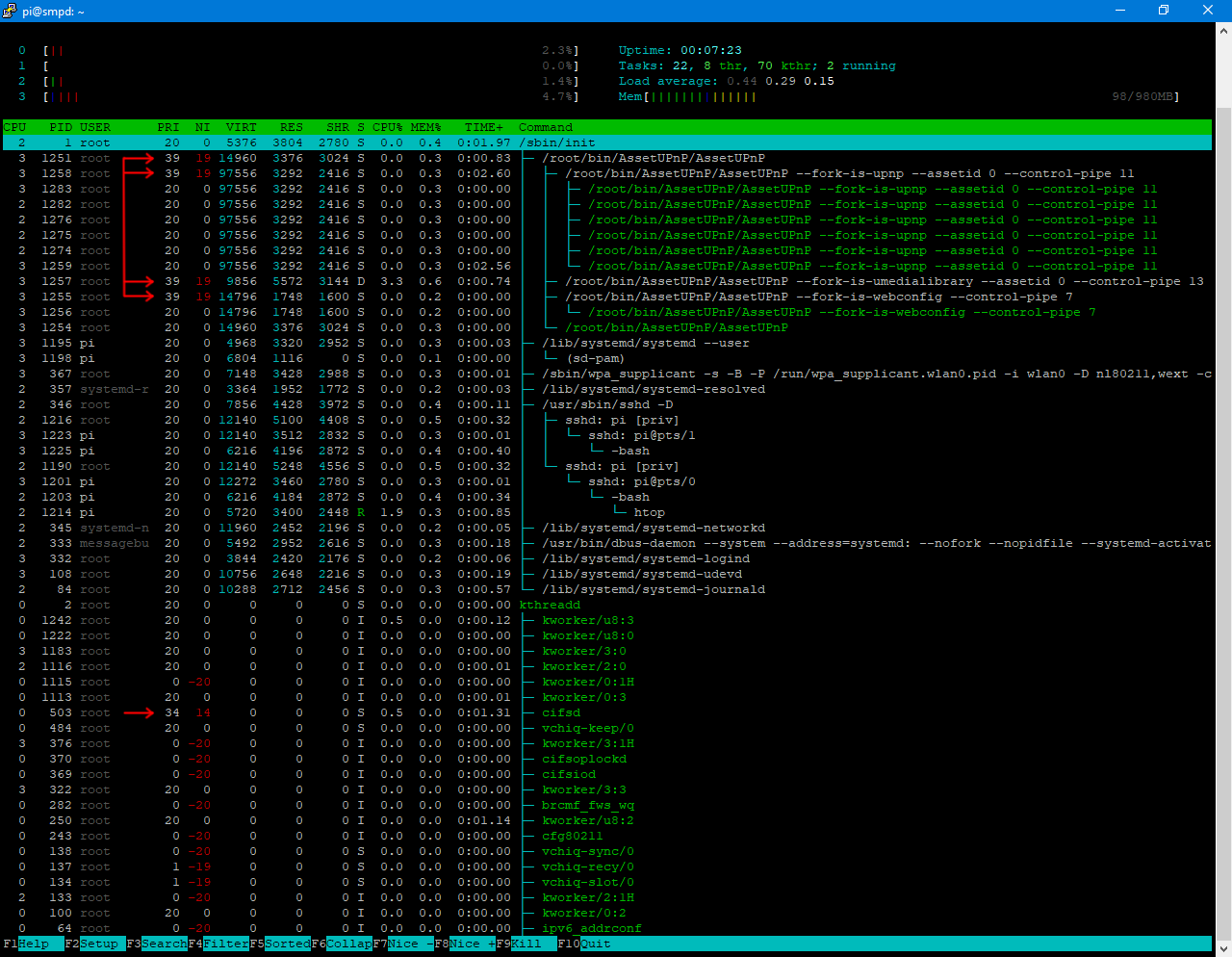
Cách renice này hay quá anh!
Hiệu quả rất tốt trên RopiXL, hiệu quả hơn default trên Moode.
linh0983
Well-Known Member
FifoPi dùng mạch clock ngoài đây bác @toi511 a . 
https://www.diyaudio.com/forums/dig...mate-weapon-fight-jitter-633.html#post6633027

Ian này lắm trò đúng ý mình hihi .


https://www.diyaudio.com/forums/dig...mate-weapon-fight-jitter-633.html#post6633027

Ian này lắm trò đúng ý mình hihi .
toi511
Well-Known Member
Có chưa anhFifoPi dùng mạch clock ngoài đây bác @toi511 a .
https://www.diyaudio.com/forums/dig...mate-weapon-fight-jitter-633.html#post6633027

Ian này lắm trò đúng ý mình hihi .


nghiadalat
Well-Known Member
TIDAL trên iPad của nhà em không thấy Moode này. Các bác cho cao kiến với.Moode này có sẫn TC bác bung ra mà dùng a . ( bung xong up online cho mới nhất luôn ) .
https://www.fshare.vn/file/WZ1SOQFMJJUE
binna
Well-Known Member
em chạy lệnh aplay nó ra như thế nàyMình bung ra setting HAT DAC (HifiBerry) chạy Ok.
1. Các bác gõ aplay -l xem card number USB/HAT số mấy.
2. Chỉnh file /lib/systemd/system/ifi-streamer-tidal-connect.service
USB DAC chắc số 5, add thêm dòng này vào
Lưu ý: Trên dòng này --enable-websocket-log "0"Mã:--playback-device "(hw:5,0)" \
Save / Reboot
--------------------
Update: Nghe một mạch 8 bài kết nối ổn định không bị đứt đoạn. Mai test Moode nghe lâu hơn xem sao.
-------------------
Các bác add reatime nghe thử xem
Mã:[Unit] Description=Tidal Connect Service After=network.target [Service] LimitRTPRIO=99 LimitMEMLOCK=infinity CPUSchedulingPolicy=other CPUSchedulingPriority=44 Nice=-10 ExecStart=/opt/tidal/bin/tidal_connect \ ......
Mã:
[Unit]
pi@moode:~ $ aplay -l
**** List of PLAYBACK Hardware Devices ****
card 0: b1 [bcm2835 HDMI 1], device 0: bcm2835 HDMI 1 [bcm2835 HDMI 1]
Subdevices: 3/4
Subdevice #0: subdevice #0
Subdevice #1: subdevice #1
Subdevice #2: subdevice #2
Subdevice #3: subdevice #3
card 1: Headphones [bcm2835 Headphones], device 0: bcm2835 Headphones [bcm2835 Headphones]
Subdevices: 4/4
Subdevice #0: subdevice #0
Subdevice #1: subdevice #1
Subdevice #2: subdevice #2
Subdevice #3: subdevice #3
card 2: Digital [Pre Box S2 Digital], device 0: USB Audio [USB Audio]
Subdevices: 1/1
Subdevice #0: subdevice #0quatmo
Well-Known Member
em chạy lệnh aplay nó ra như thế này
vậy giờ mình chọn số bao nhiêu vậy bác @quatmoMã:[Unit] pi@moode:~ $ aplay -l **** List of PLAYBACK Hardware Devices **** card 0: b1 [bcm2835 HDMI 1], device 0: bcm2835 HDMI 1 [bcm2835 HDMI 1] Subdevices: 3/4 Subdevice #0: subdevice #0 Subdevice #1: subdevice #1 Subdevice #2: subdevice #2 Subdevice #3: subdevice #3 card 1: Headphones [bcm2835 Headphones], device 0: bcm2835 Headphones [bcm2835 Headphones] Subdevices: 4/4 Subdevice #0: subdevice #0 Subdevice #1: subdevice #1 Subdevice #2: subdevice #2 Subdevice #3: subdevice #3 card 2: Digital [Pre Box S2 Digital], device 0: USB Audio [USB Audio] Subdevices: 1/1 Subdevice #0: subdevice #0
card 2: Digital [Pre Box S2 Digital] => số 2
Bác ghi: (hw:2,0)
quatmo
Well-Known Member
Hơn 1 tuần sử dụng USB Wifi này với Pi 2 trên 3 bản SMPD 0.96, SMPD 0.60A và RopiXL. Chạy với cả 3 hoàn hảo, mượt mà. Play Hires 192kHz Online Ok. Thanks @toi511 anh@tml3nr.
Với RopiXL, cần phải xử lý thêm chút, lý do Ropi mặc định mỗi khi boot vào:
Ropi tự động cấu hình lại file /boot/config.txt, /etc/asound.conf...Vì vậy dù chỉnh disable-wifi, disable-bt rồi sau đó vài lần reboot sẽ bị mất.
Để âm thanh/ Usb Wifi mượt mà cần tắt Wifi Internal đi.
- Mod: Tìm và thêm dấu # cho những dòng sau trong file: /opt/RoPieee/sbin/configure
Mã:#cp /boot/config.txt $tmpdir/config.txt #sed -i '/^$/d' $tmpdir/config.txt #cp $tmpdir/config.txt /boot
Sau đó thêm vào /boot/config.txt
Mã:dtoverlay=disable-wifi dtoverlay=disable-bt
--------------------------
Tắt tự động auto-feedback, auto updates. Mình không thích kiểu auto này nên mình tắt luôn. - Mod: Thêm dấu # cho tất cả script trong 3 file:
Mã:/opt/RoPieee/sbin/auto-feedback /opt/RoPieee/sbin/download-updates /opt/RoPieee/lib/check_for_updates
Mã:systemctl disable ropieee-download-updates.service systemctl disable ropieee-update.service systemctl disable ropieee-checkupdate.service systemctl disable ropieee-analytics.service
Trong mấy file service trên khóa với # luôn mấy dòng ExecStart, Exec... cho chắc ăn.
Thay thế bằng
-----------------------------Mã:ExecStart=/bin/sleep 1
Tắt luôn RoonBridge nếu không xài.
----------------------------Mã:systemctl disable roonbridge.service
Bác nào dùng AP trên Ropi: Sau khi setting card xong cần làm thêm một bước. Copy tất cả thông số trong file /etc/asound.conf vào /opt/RoPieee/resources/asound.conf
----------------------------
Bác nào dùng Ropi addon test thử âm thanh MiniDLNA vs Asset phát sang AP vs RopiXL (upmpdcli). Mình đoán Ropie có cơ chế xử lý balance CPU cho âm thanh (/opt/RoPieee/sbin/balance_irqs).
Cùng nguồn nhạc Pi Gdrive + Asset phát AP. Nhiệt độ CPU của Ropi trong tầm 40 - 42 độ, CPU SMPD lên 42 tăng dần 45 - 47 độ.
RopiXL dùng USB Wifi không cho setting static IP. Mod lại một chút là Ok.
#1./ Mở file /etc/systemd/network/ropieee-wireless.network
Thay thế nội dung:
[Network]
DHCP=yes
Thành:
Mã:
[Network]
#DHCP=yes
Address=192.168.1.222/24
Gateway=192.168.1.1
DNS=192.168.1.1#2./ Mở file /opt/RoPieee/config.d/31-ropieee_network_wireless
[Network]
DHCP=yes
Thành:
Mã:
[Network]
#DHCP=yes
Address=192.168.1.222/24
Gateway=192.168.1.1
DNS=192.168.1.1Reboot lại là xong.
PS: dãy IP tùy mỗi nhà.
Mình đang nghiên cứu tích hợp thêm Youtube Audio Cast vào Ropi (chạy NodeJs khá tiện để mod).
Nếu mod thành công nhạc số RopiXL sẽ có bộ tam: TC, SC, YTC.
Chỉnh sửa lần cuối:
linh0983
Well-Known Member
Moode up lên 7.2.0 các bác a . 

Moode stream qua http:// Symphonic-mpd (v.1.0.10) nhạc hires tuyệt vời .

http://moodeaudio.org/forum/showthread.php?tid=3750&pid=32962#pid32962 .

Album này nghe hay ghê a . ( nhẹ nhàng ) .

Moode stream qua http:// Symphonic-mpd (v.1.0.10) nhạc hires tuyệt vời .

http://moodeaudio.org/forum/showthread.php?tid=3750&pid=32962#pid32962 .

Album này nghe hay ghê a . ( nhẹ nhàng ) .
Chỉnh sửa lần cuối:




